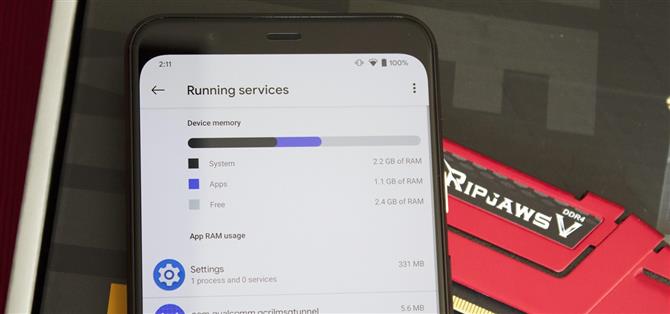Kaikki sovellukset eivät ole suunniteltuja hyvin. Play-kaupassa on lähes 3 miljoonaa sovellusta ja lukemattomia lisälaitteita, joita voit ladata muista lähteistä, siellä on varmasti muutama haiseja. Ja monet heistä tekevät kauheaa työtä RAM: n avulla.
Sovellusten huono muistinhallinta satuttaa kaikkia. Olipa budjettipuhelin, jossa on enintään 4 Gt RAM-muistia, tai lippulaiva, jossa on yli 8 Gt, kun vain yksi sovellus kuluttaa enemmän muistia kuin tarvitsee, koko järjestelmä voi hidastua. Onneksi useimmissa Android-laitteissa on sisäänrakennettu työkalu, joka auttaa tämän ongelman ratkaisemisessa.
Tapa 1: Etsi käynnissä olevat palvelut
Jos puhelimesi käyttöjärjestelmä on Android 6.0 tai uudempi, siinä on esiasennettu RAM-hallinta. Tämä palvelu, joka tunnetaan nimellä Running Services, näyttää kaikki sovellusten komponentit, jotka suorittavat toimintoja taustalla pitkään.
Käyttääksesi tätä sisäänrakennettua RAM-hallintaohjelmaa, sinun on ensin piilotettava Kehittäjävaihtoehdot. Siirry Asetukset-kohtaan ”Tietoja puhelimesta” ja napauta sitten ”Rakenna numero” seitsemän kertaa (Galaxy-käyttäjien on valittava ”Ohjelmistotiedot” ”Tietoja puhelimesta” jälkeen löytää ”Rakennusnumero”). Kehittäjävaihtoehdot löydät joko Asetukset-valikon alaosasta tai kohdasta Asetukset -> Järjestelmä -> Lisäasetukset.
- Lisätietoja: Kuinka löytää juoksevia palveluita Androidista
Avaa nyt Kehittäjäasetukset ja valitse ”Käynnissä olevat palvelut”. Siellä on luettelo taustapalveluista ja pylväskaavio, joka näyttää sovellusten nykyisen RAM-muistin käytön. Jos ainakin yksi kolmasosa RAM-muistista on ilmainen, sinulla ei todennäköisesti ole muistiongelmia, ja kokema hidastuminen on jotain muuta. Jos olet kuitenkin alle tämän kynnyksen, löysit ongelmasi.
Valitse sovellus alkaen pahimmasta kuluttajasta (joka sijaitsee luettelon yläosassa). Sovelluksesta riippuen näet joko Pysäytä tai Asetukset. ”Pysäytä” vain tappaa palvelun, kun taas napauttamalla ”Asetukset”, ohjaat sinut Asetukset-sovelluksen vastaavalle ”Sovellustiedot” -sivulle, jossa voit joko poistaa tai pakottaa lopettamaan ongelmallisen sovelluksen..
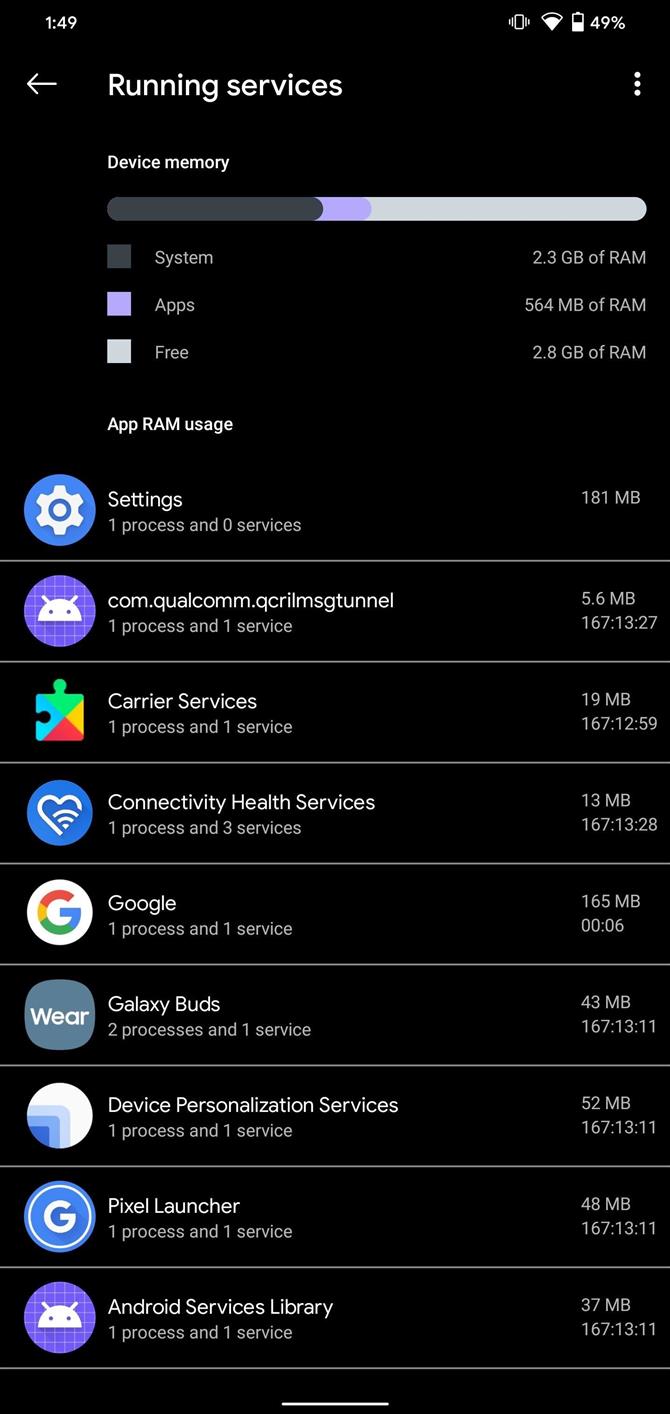
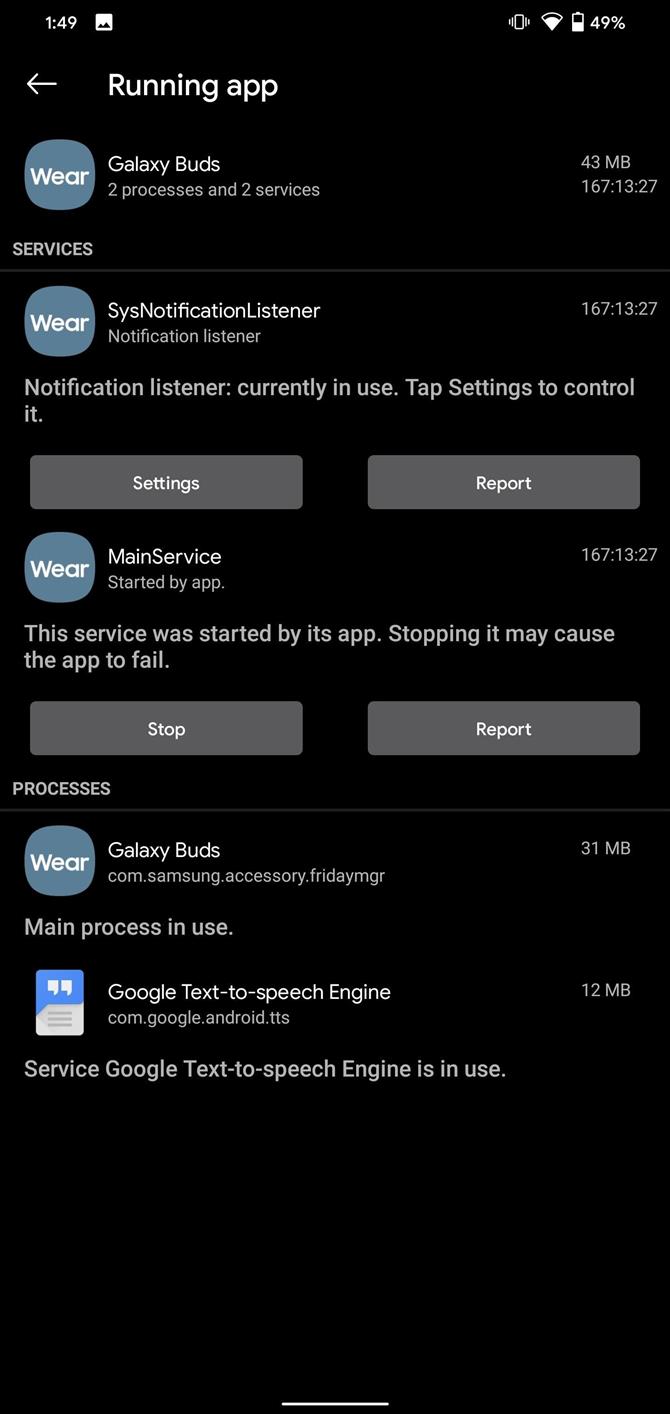
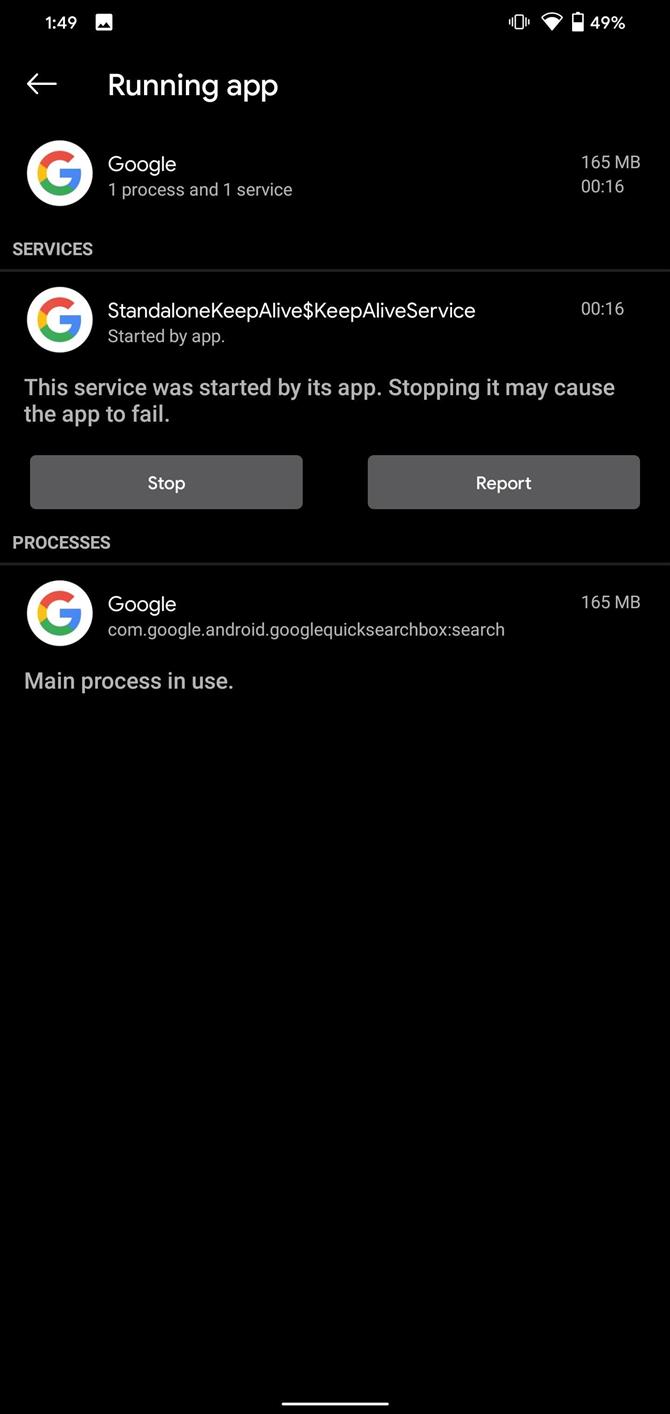
Tapa 2: Näytä muistin käyttö
Joistakin Android-älypuhelimista löydät ”Muisti” -kohdan Kehittäjäasetuksista. Sinun on jälleen otettava ensin käyttöön Kehittäjäasetukset, sitten avata valikko Asetukset-luettelon alaosasta tai Asetukset -> Järjestelmä -> Lisäasetukset-valikosta. Kun olet kehittäjävaihtoehtojen sisällä, vieritä alas ja valitse ”Muisti”.
Täällä näet puhelimesi nykyisen RAM-muistin käytön. Valitse ”Muistin käyttö” nähdäksesi sovellusten keskimääräisen käytön viimeisen kolmen tunnin aikana. Voit säätää tätä aikataulua valitsemalla alanuolta kohdan ”3 tuntia” vieressä. Napauta sitten oikeassa yläkulmassa olevaa valikkopainiketta ja valitse haluamasi ”Lajittele suurimman käytön mukaan”. Valitse sovellus nähdäksesi vielä enemmän tietoja muistin käytöstä. Käytä sitten näitä tietoja päättääksesi, haluatko poistaa ongelmallisen sovelluksen.
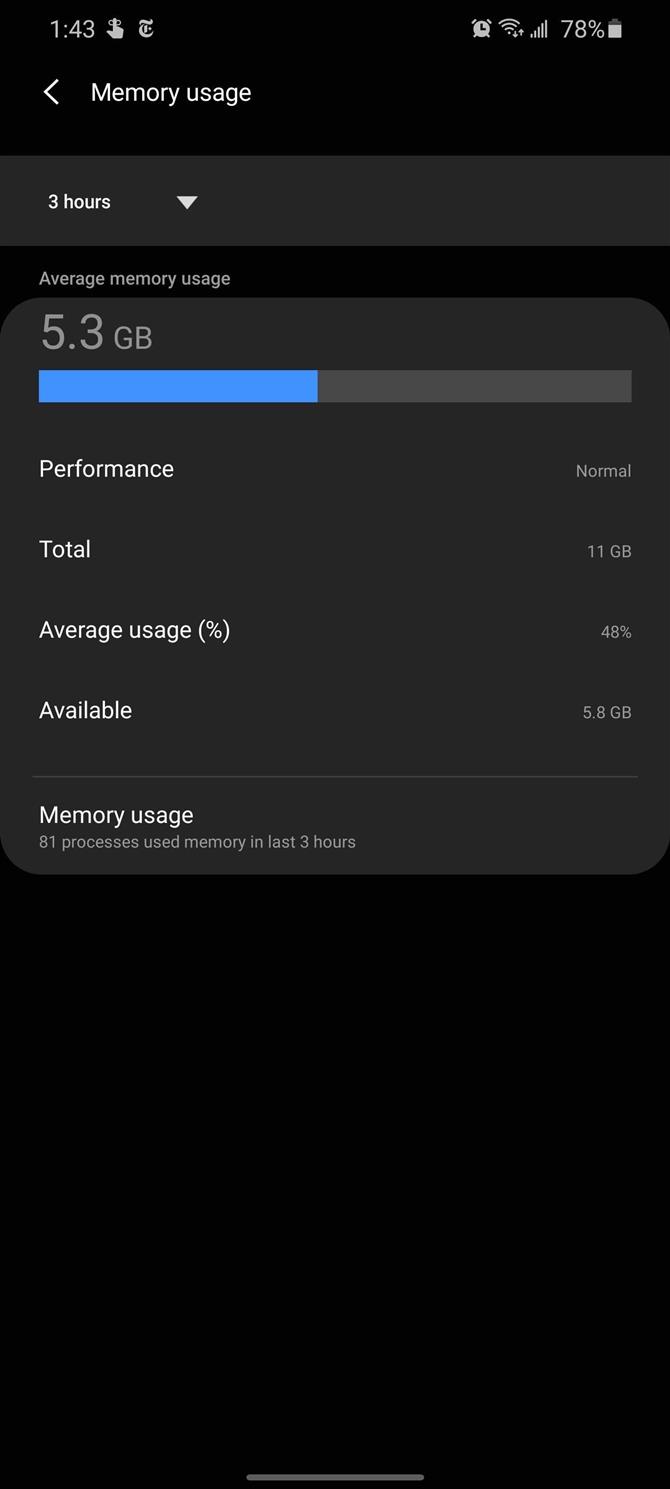
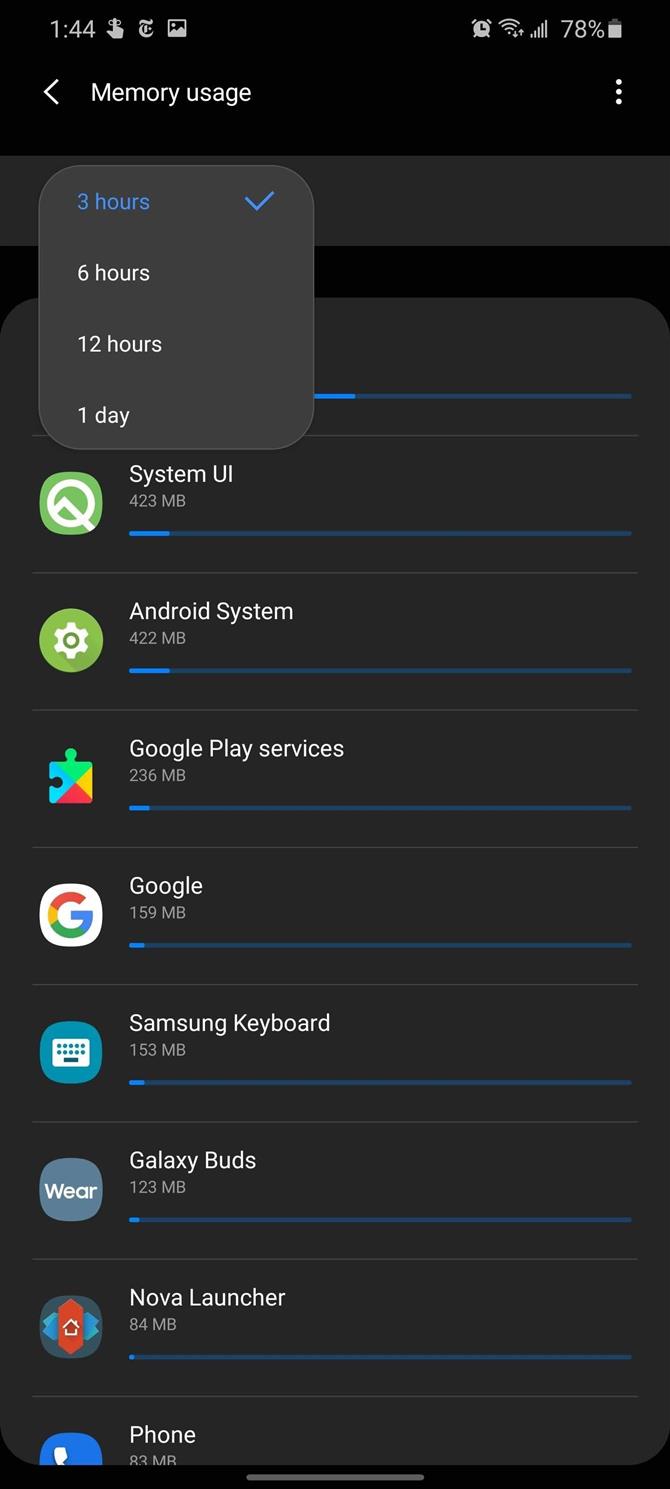
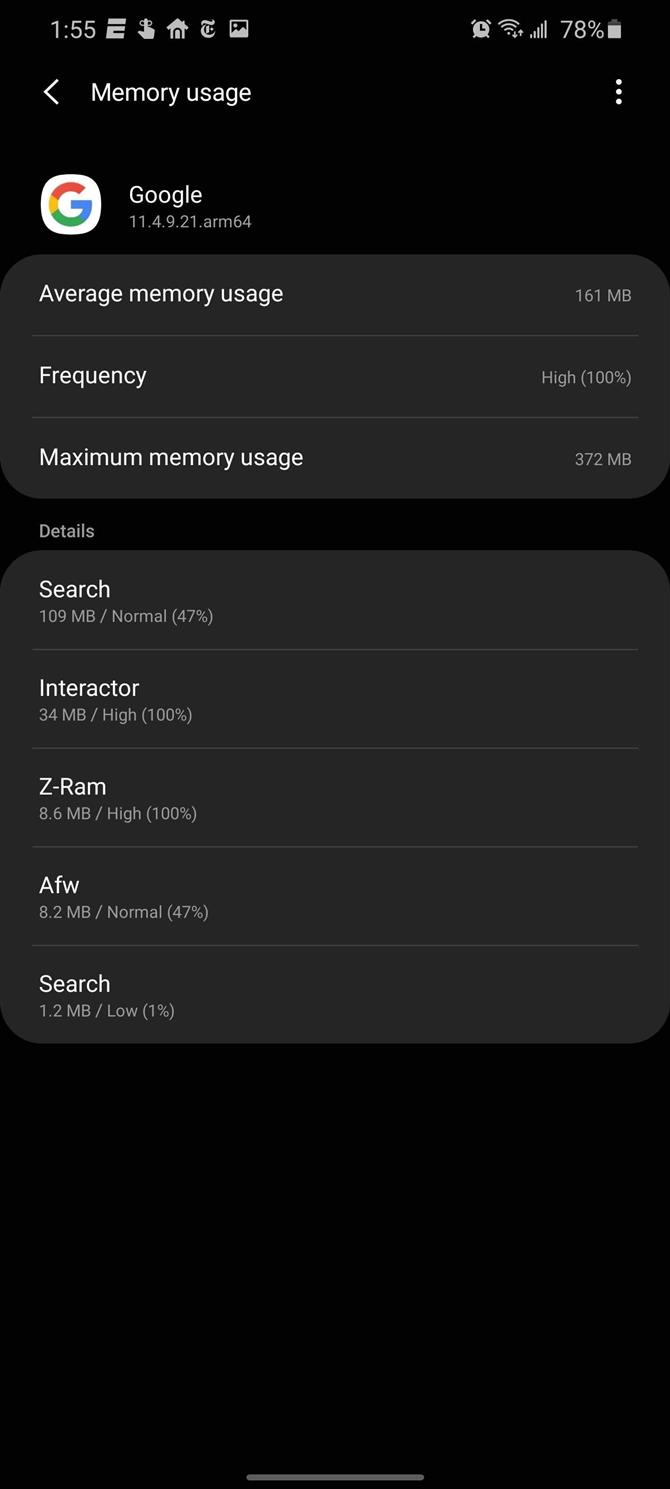
Tapa 3: Käytä Samsung Device Care -laitetta
Samsung Galaxy -käyttäjillä on pääsy toiseen työkaluun, Device Care. Kohdassa Asetukset -> Laitteen hoito -> Muisti löydät laitteen tällä hetkellä käytettävissä oleva RAM. Samsung ehdottaa sovelluksia, joita et joko käytä tai jotka ovat ongelmallisia, ja luettele ne tähän ”Puhdista nyt” -painikkeen alle. Et kuitenkaan halua käyttää tätä painiketta vapauttaaksesi tilaa, koska se ei ratkaise ongelmaa. Käytä sen sijaan näitä tietoja joko asettaaksesi kyseiset sovellukset nukkumaan tai poistamalla ne.
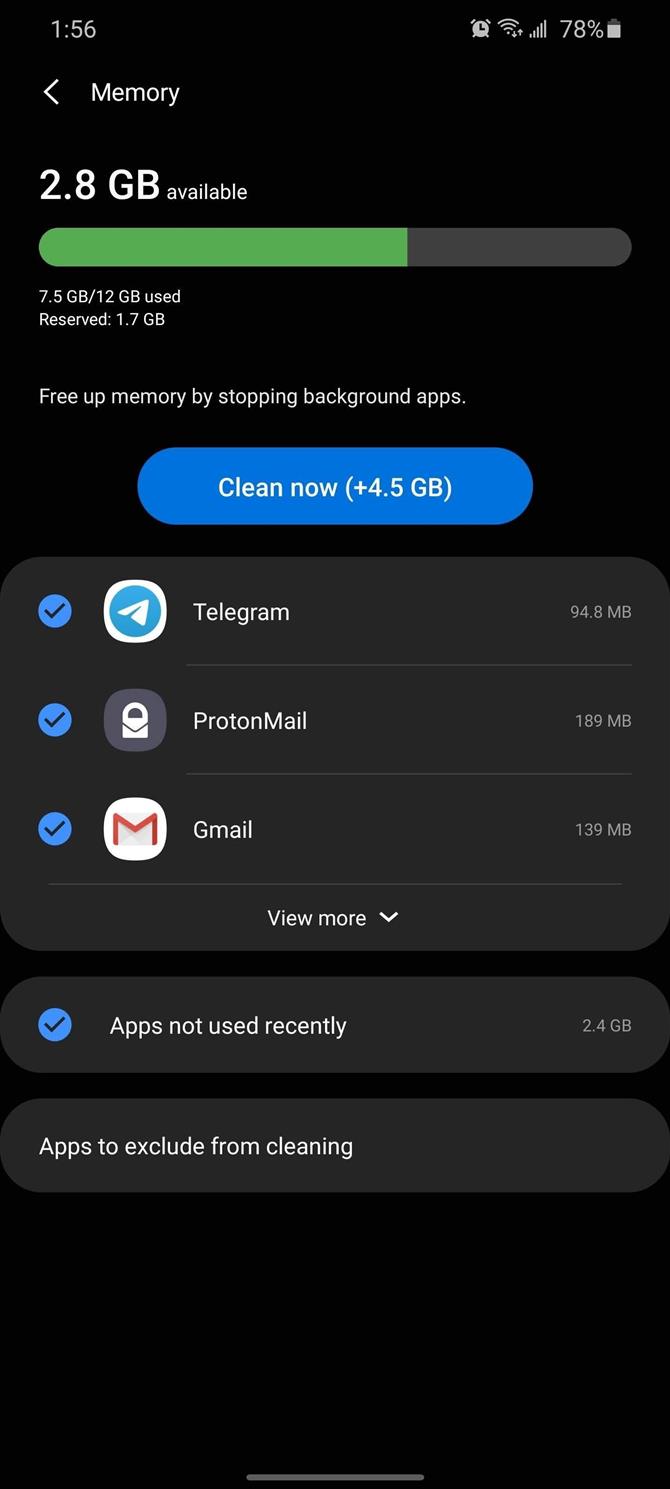
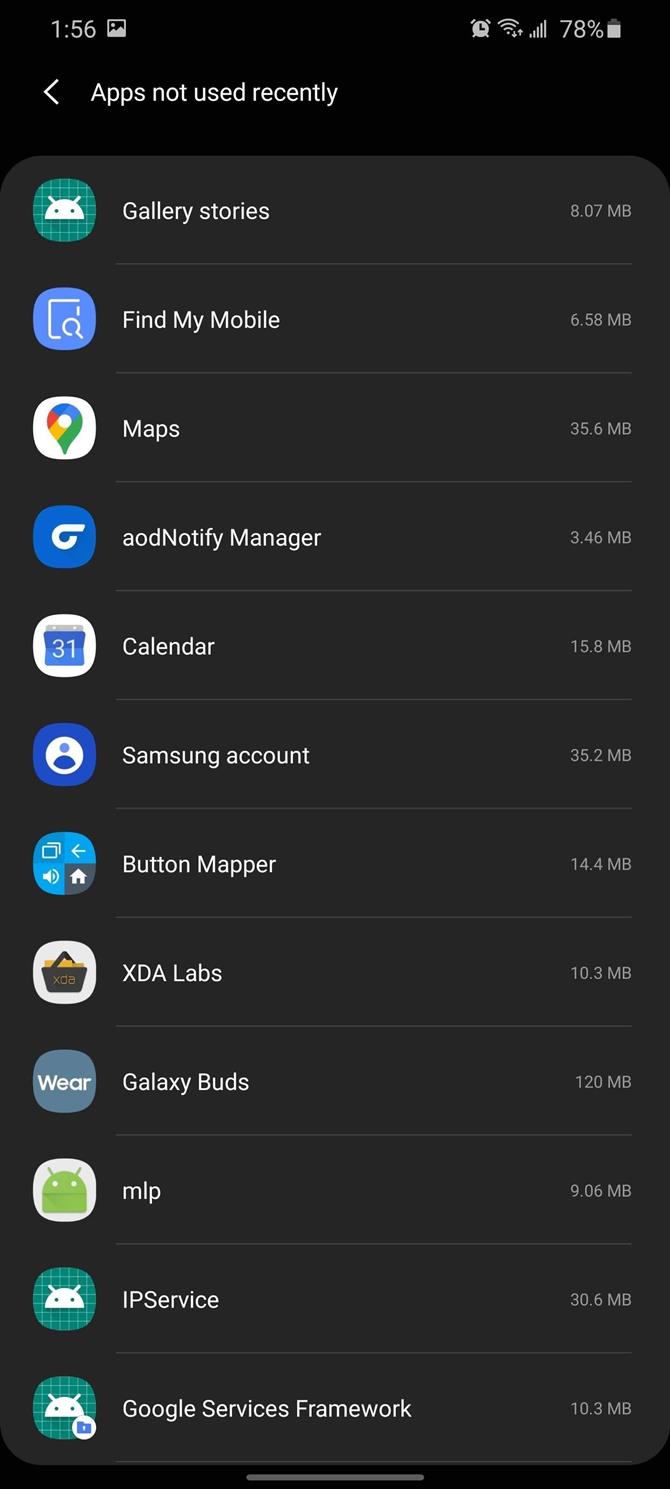
Haluatko auttaa tukemaan Androidia? Kuinka saada paljon hienoa uutta tekniikkaa? Tutustu kaikkiin uuteen Android How Shop -kauppaan.
Kansikuva: Jon Knight / Android How